前言
最近調試Geehy的APM32芯片想著替換STM32,發現在使用Keil+J-Link的調試過程中總是發現J-Link會在初次下載的時候提示
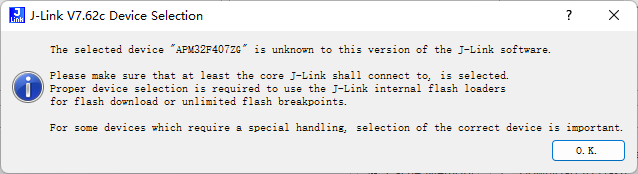
雖然說我們可以選擇相應芯片內核即可下載。
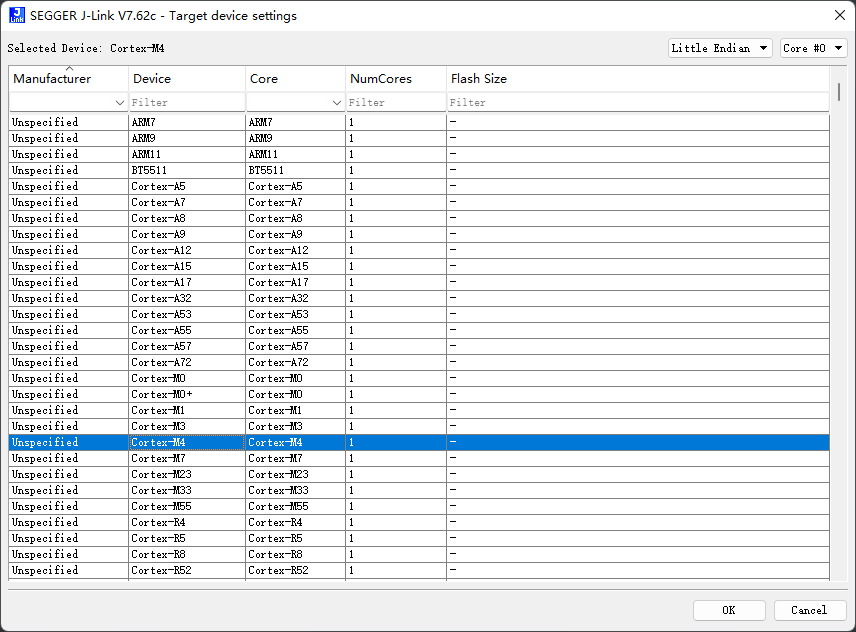
但是如此多此一舉,還是讓人有點累。我就計劃鼓搗去除掉這個提示窗口。
使用環境:
* Windows 11
* J-Link V9(v7.62)
* APM32F407ZG芯片
* Keil MDK 5.36
1 基礎學習
從提示窗口看出,是J-Link未能識別我們的目標芯片是啥子,那我們只需要知道如何使得J-Link支持的芯片列表里面有我們的目標型號即可。
通過翻找J-Link安裝目錄(我的是C:Program FilesSEGGERJLinkDocManuals),我發現了它的用戶手冊:
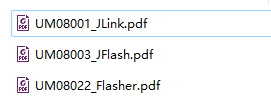
通過閱讀,我在UM08001_JLink.pdf內容中了解到了如何添加設備給J-Link。
1.1 JLinkDevices.xml
在J-Link的4.5.26章節,它提醒到這個文件可以存放一些尚未公開的新設備。所以我們只需要將我們需要添加的新設備進去,就可以使得J-Link支持我們的芯片了。
 ?
? 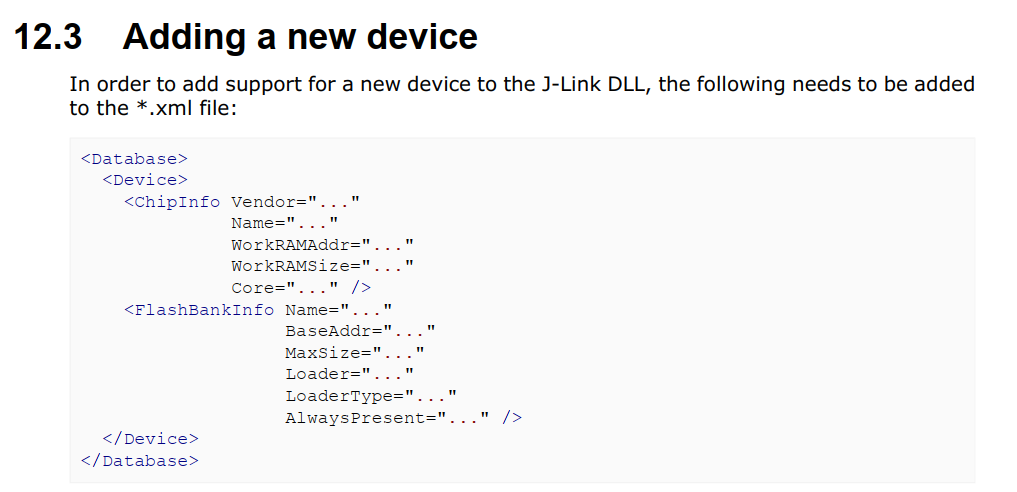
我們也可以打開安裝目錄下的JLinkDevices.xml,看看它的廬山真面目。
通過手冊我們可以知道在給J-Link添加新設備時,我們需要關注兩個標簽,
1.2 ChipInfo
在
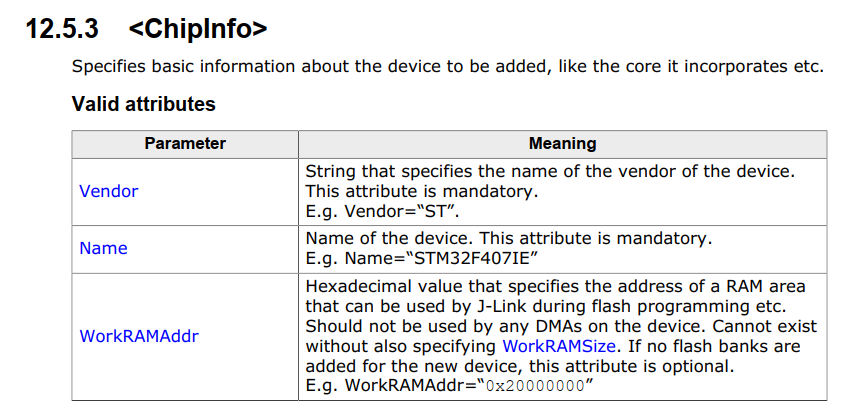 ?
? 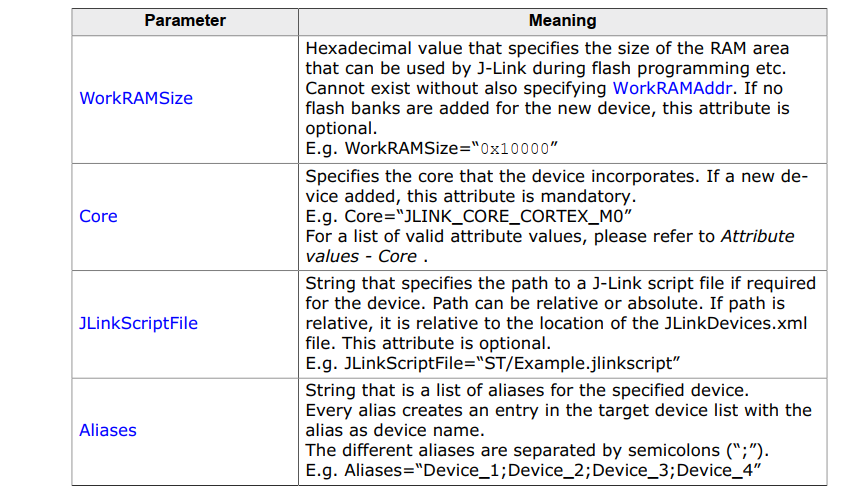
1.3 FlashBankInfo
同樣的,我們可以了解到
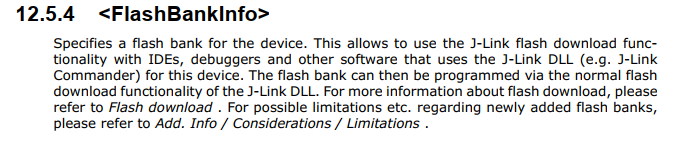
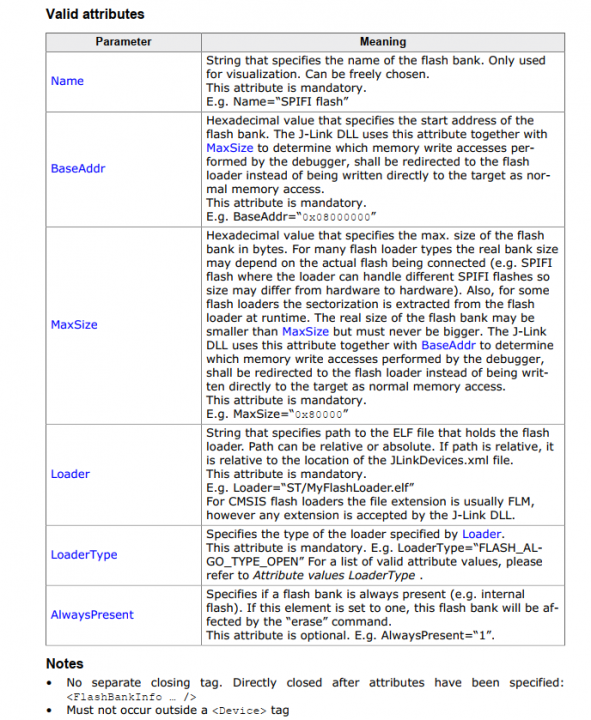
值得注意的是,在Loader內容說明中,J-Link提及到了下載算法是相對個文件"JLinkDevices.xml"的路徑,這意味著我們的下載算法需要拷貝到J-Link的安裝目錄下面。
2 下載算法
在學習完基礎知識后,我們得知添加芯片的一些內容是非常容易就可以獲取得到的,比如說芯片廠商、名稱、內核、RAM信息、Flash信息這些。唯一的難點就是下載算法我們要怎么搞?
我們回憶一下,Keil是可以正常給APM32系列的MCU進行正常下載的,那Geehy是提供了下載算法的。那它在哪里呢?我們能不能使用它?
好了這里不賣關子了,Keil使用的下載算法是基于CMSIS標準的FLM文件,這個算法J-Link也是支持的,大家可能沒有留意到在 FlashBankInfo標簽內容在下載算法一欄有著說明。

這個下載算法就在我們Keil的Pack安裝目錄下面。可以點擊Keil的Pack管理窗口看到。

在Pack安裝目錄下面我們去尋找Geehy提供的算法。
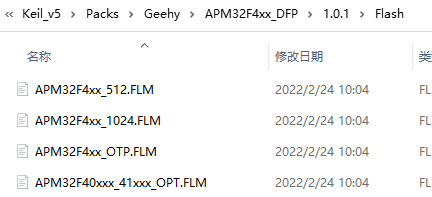
我們就得到了APM32F4編程Flash的APM32F4xx_512.FLM和APM32F4xx_1024.FLM。
3 編輯JLinkDevices.xml
獲取了下載下載算法我們就可以編輯JLinkDevices.xml文件以支持新設備了。下面舉個例子:
注意JLinkDevices.xml文件需要管理員權限進行編輯。
4 添加全部APM32型號
我這邊也抽空完成了所有有下載算法的的APM32型號的文件制作,
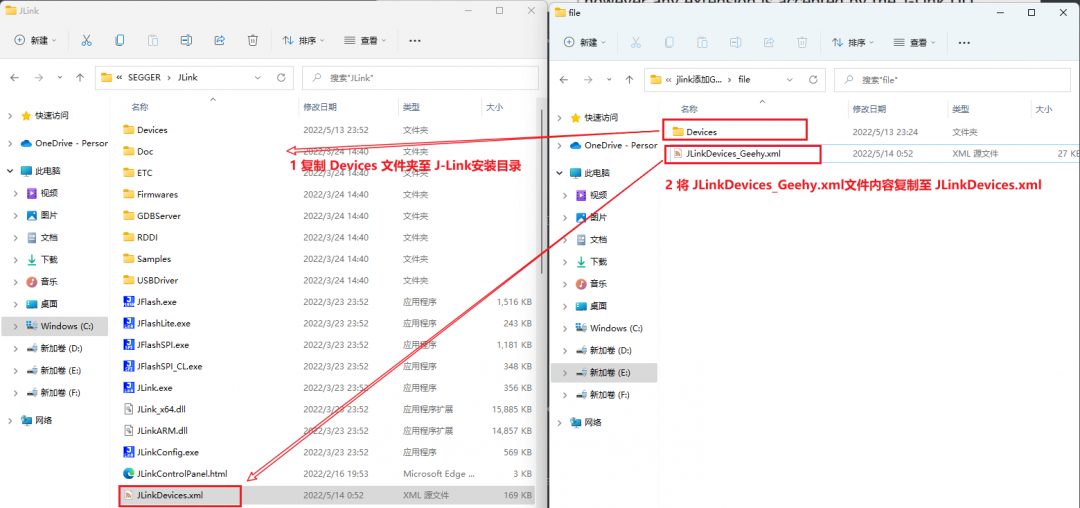
完成支持分兩步走
1.將給大家的“Devices”復制至J-Link的安裝目錄,注意是安裝目錄!不是J-Link下的“Devices”目錄。
2.將JLinkDevices_Geehy.xml里面的內容復制至J-Link安裝目錄下的JLinkDevices.xml中,注意復制粘貼區域在

接下來我們驗證一下添加芯片的效果,在所有應用中打開“J-Link GDB Server”,
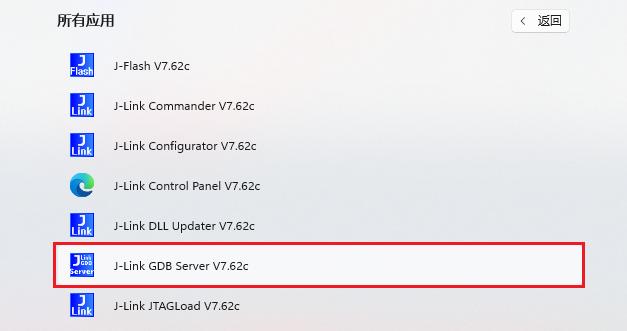
在彈出的設置窗口選擇設備。
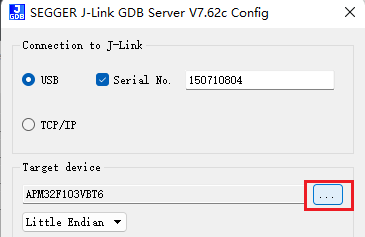
在設備窗口的廠商一欄選擇Geehy。
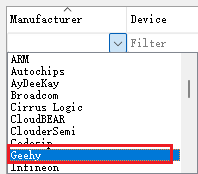
我們就可以看到我們剛剛添加的芯片了。
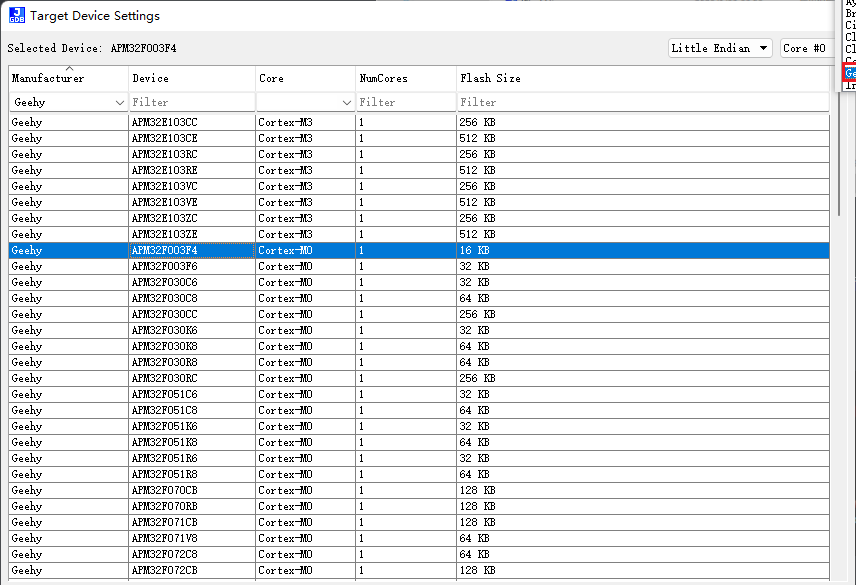
此時我們如果打開新的工程,就不會再提醒我們未知設備了。
至此,J-Link添加Geehy芯片到此結束,由于本人為初學者,難免有些許問題,請各位指出。如果該帖子對您有一點點幫助請給我點個贊~
-
芯片
+關注
關注
454文章
50460瀏覽量
421967 -
mcu
+關注
關注
146文章
17019瀏覽量
350373 -
J-Link
+關注
關注
0文章
83瀏覽量
22119
原文標題:APM32芯得 EP.05 | J-Link 添加Geehy APM32系列MCU
文章出處:【微信號:geehysemi,微信公眾號:Geehy極海半導體】歡迎添加關注!文章轉載請注明出處。
發布評論請先 登錄
相關推薦




 J-Link添加Geehy芯片
J-Link添加Geehy芯片
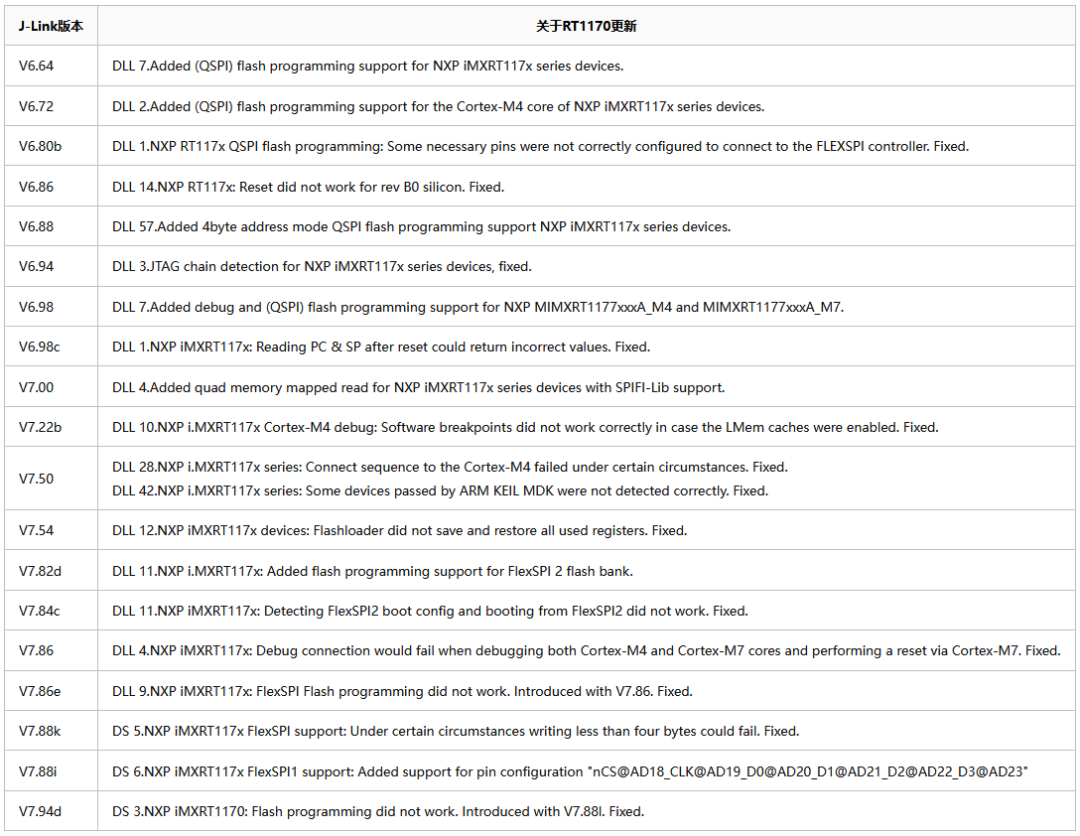
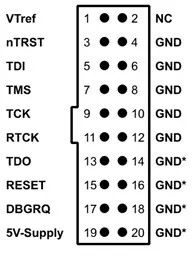












評論